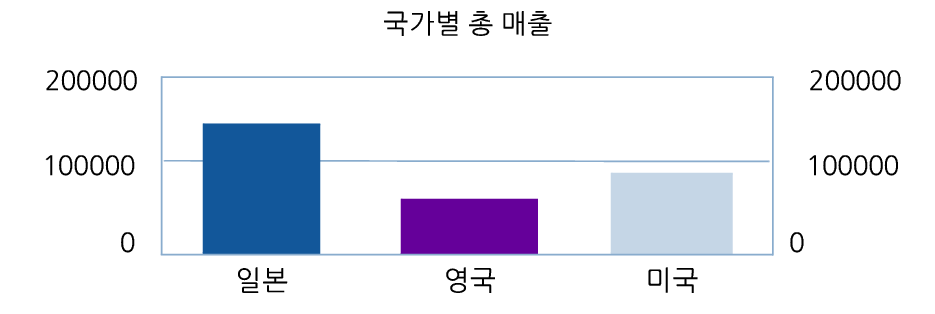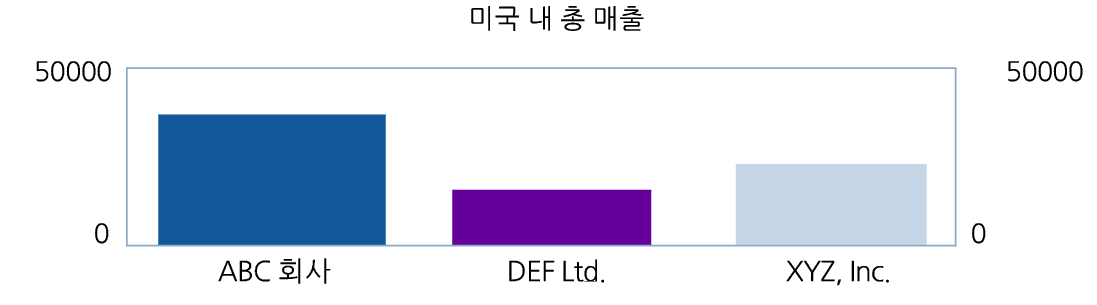레이아웃 모드에서 차트 생성 및 편집하기
|
•
|
레이아웃을 엽니다. 레이아웃과 리포트 생성 및 관리하기를 참조하십시오. 필요하다면 차트를 위한 공간이 있도록 레이아웃 부분의 크기를 조절합니다 . 레이아웃 부분 크기 조절하기를 참조하십시오.
|
|
•
|
차트 설정 대화상자가 나타납니다. 차트를 수정하기 위해 오른쪽에 있는 차트 정보 보기에서 설정을 변경할 수 있습니다. 미리보기는 차트 설정 대화상자에서 효과적으로 작업할 수 있게 도와 줍니다. 차트 미리보기 사용을 참조하십시오.
|
제목의 경우 차트 제목을 입력 또는 변경하거나
|
|
|
차트 축 포맷 지정 및 크기 조절하기를 참조하십시오.
|
|
|
3.
|
완료를 클릭합니다.
|
|
4.
|
|
3.
|
차트 설정 대화상자를 닫으려면 완료를 클릭합니다.
|
|
4.
|
|
1.
|
탐색 모드에서 데이터의 그룹(범주)을 형성하기 위해 적절한 분리 필드별로 데이터를 정렬합니다. 테이블 보기에서 데이터로 동작하기 또는 하위 요약 값으로 레코드 정렬하기를 참조하십시오.
|
차트 정보 보기에서 차트를 클릭합니다.
|
•
|
X축(가로) 또는 범주 레이블(원형 차트)에 대해 정렬 필드를 지정합니다.
|
|
•
|
Y축(세로) 또는 조각 데이터(원형 차트)에 대해 요약 필드를 지정합니다.
|
차트 정보 보기에서 데이터 원본을 클릭합니다.
|
•
|
차트 데이터에 대해서는 현재 찾기 세트를 선택합니다.
|
|
•
|
레이아웃 정렬 시 차트 표시에 대해서는 레코드 그룹으로 요약됨을 선택합니다.
|
|
•
|
x축 또는 범주 레이블을 하위 범주(회사)로 설정
|